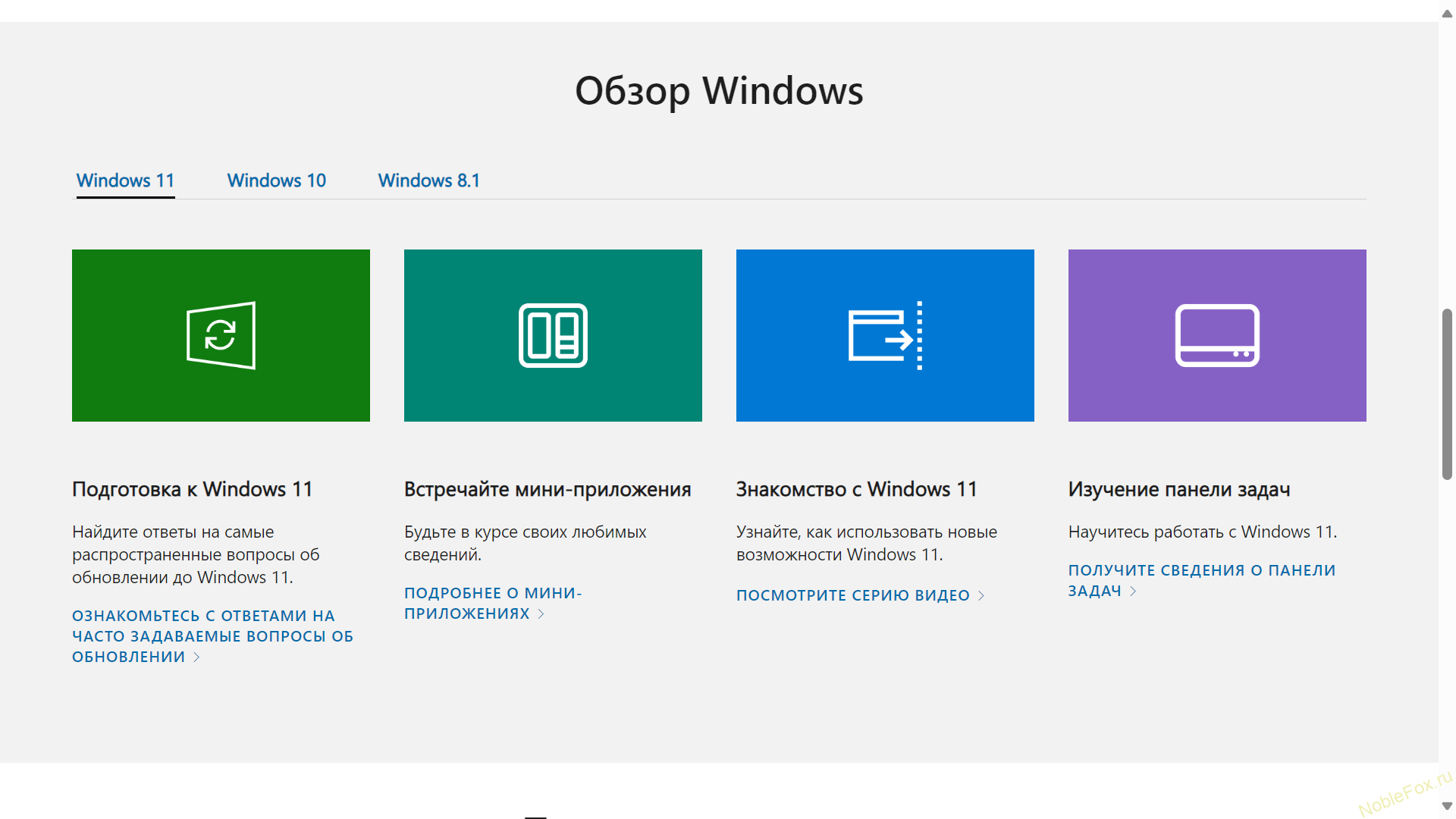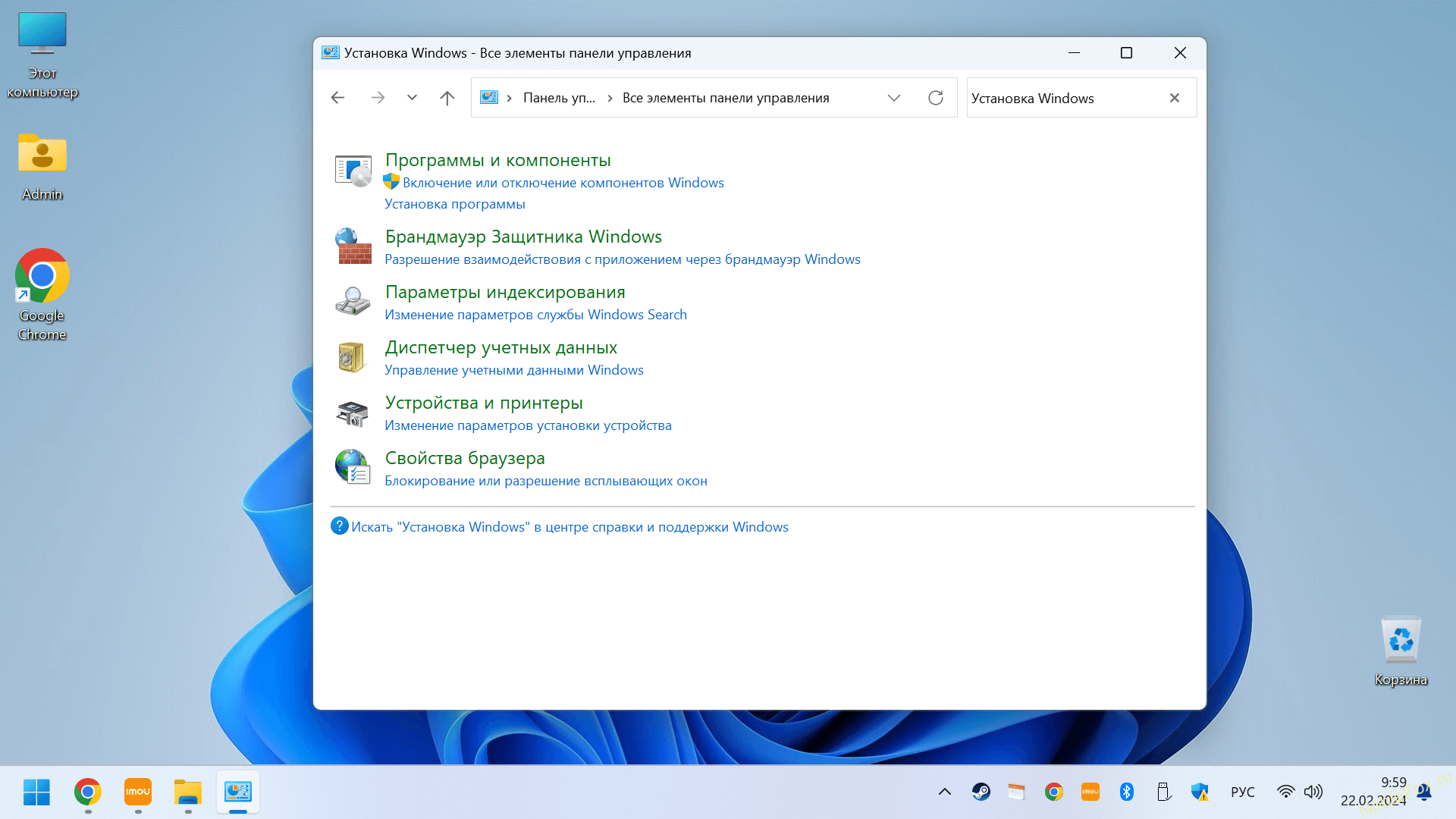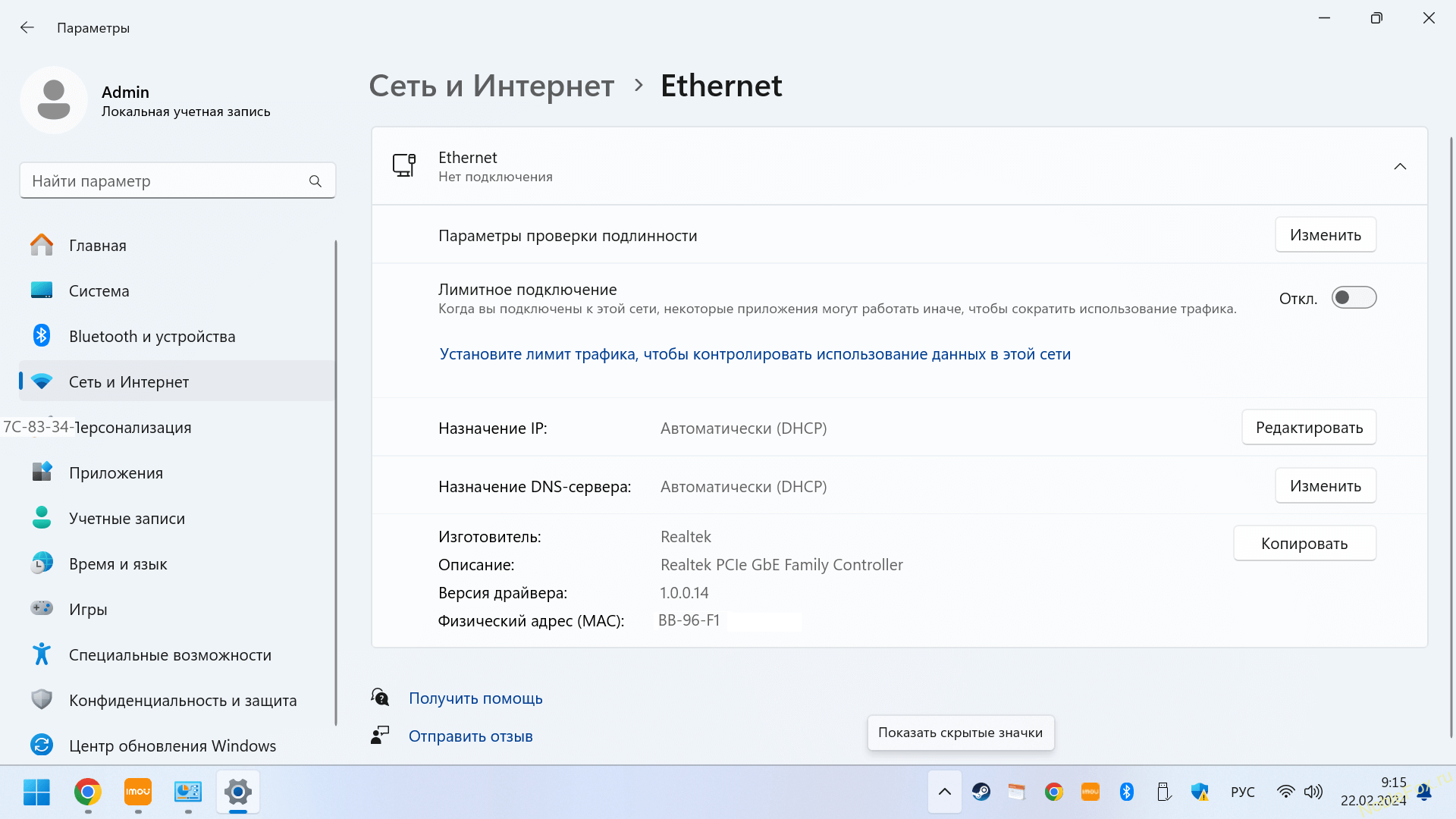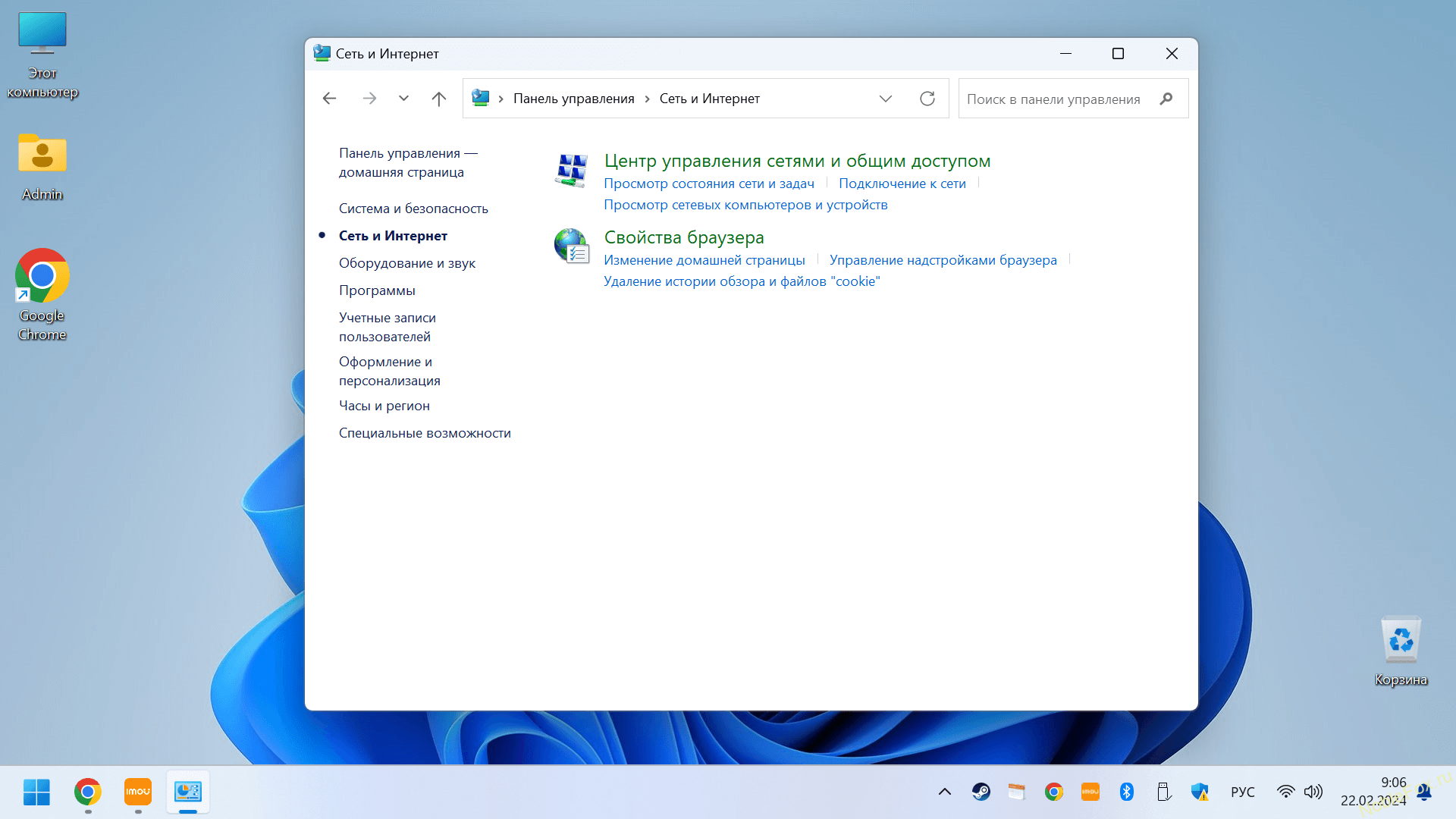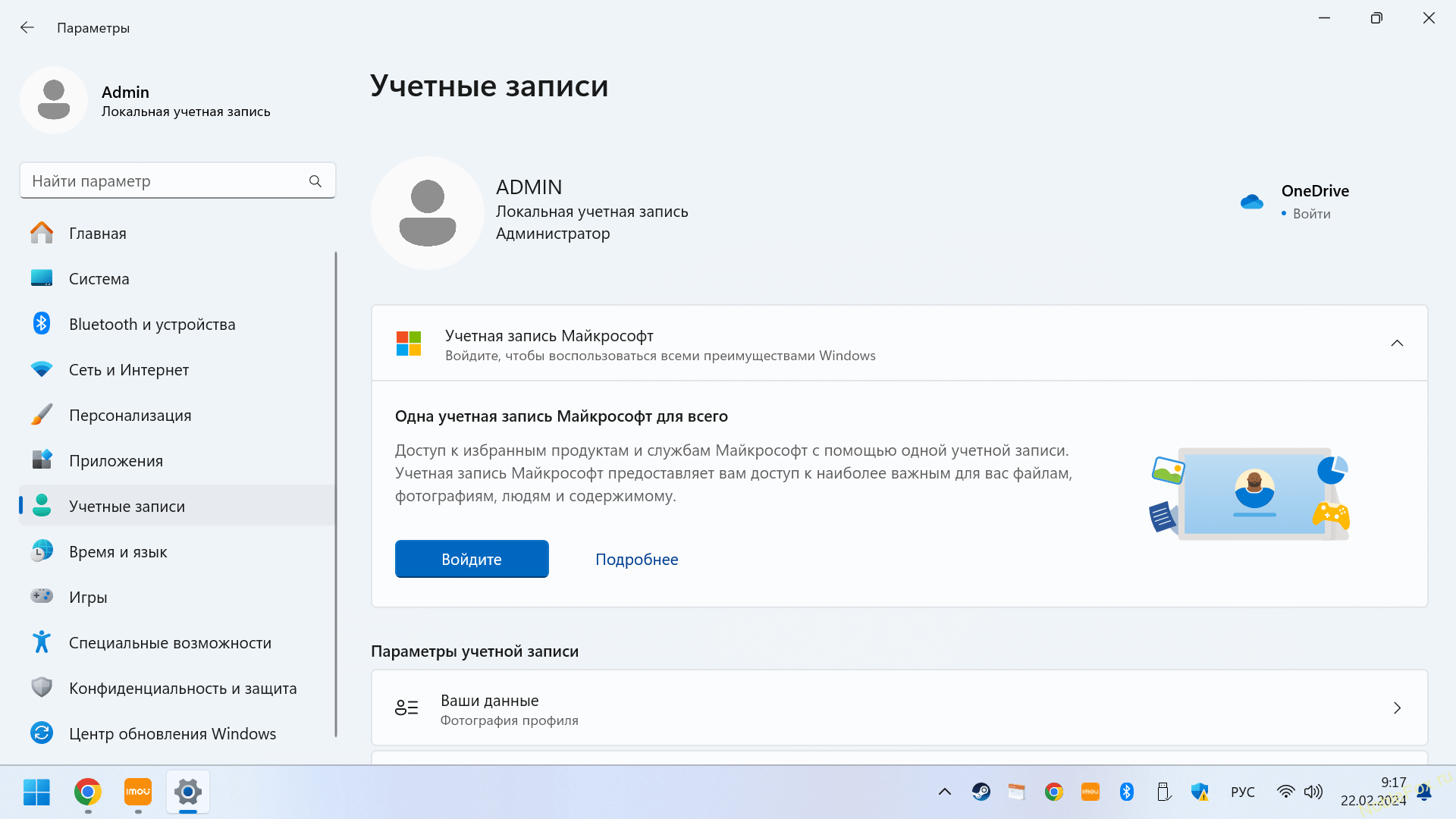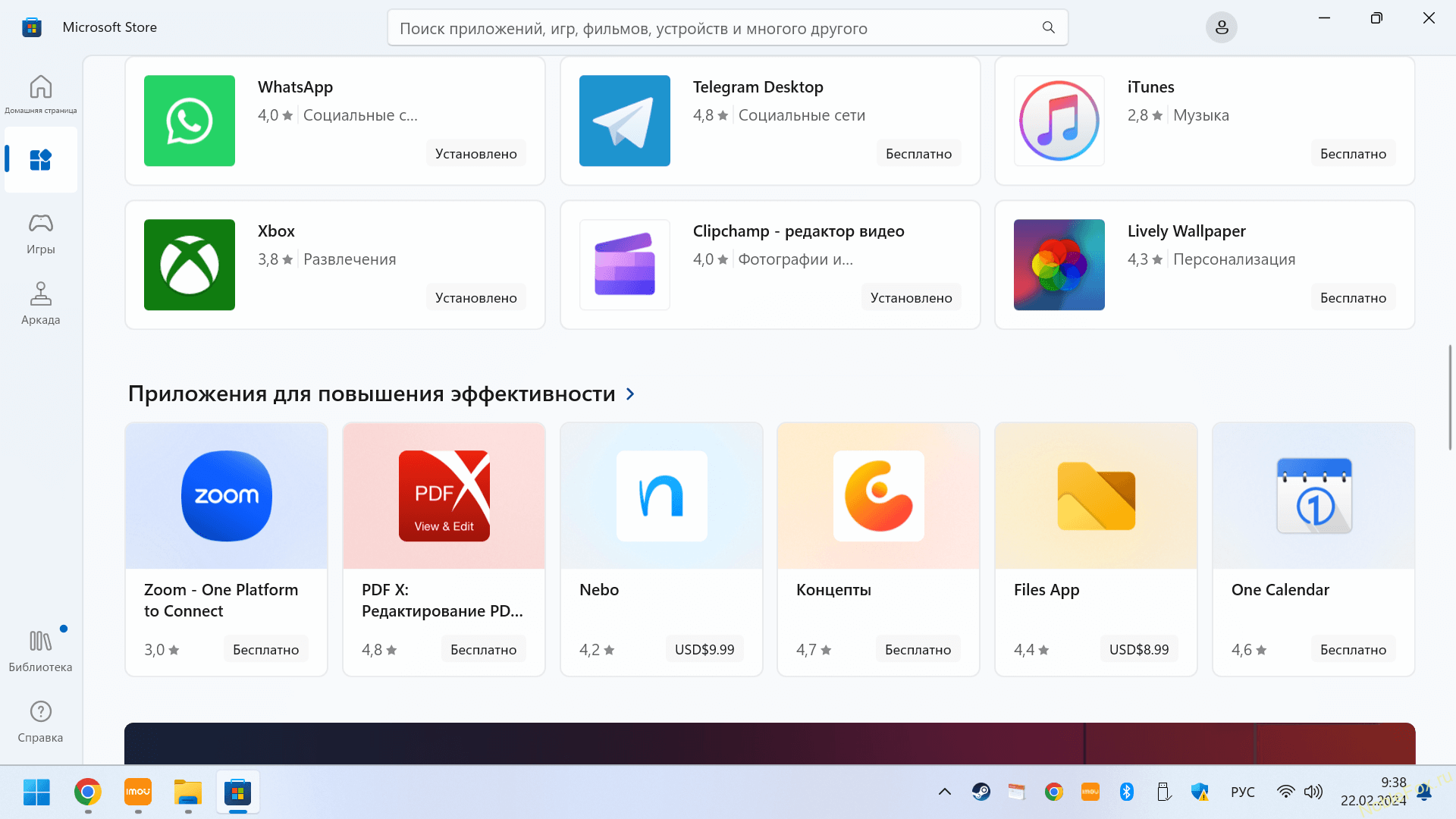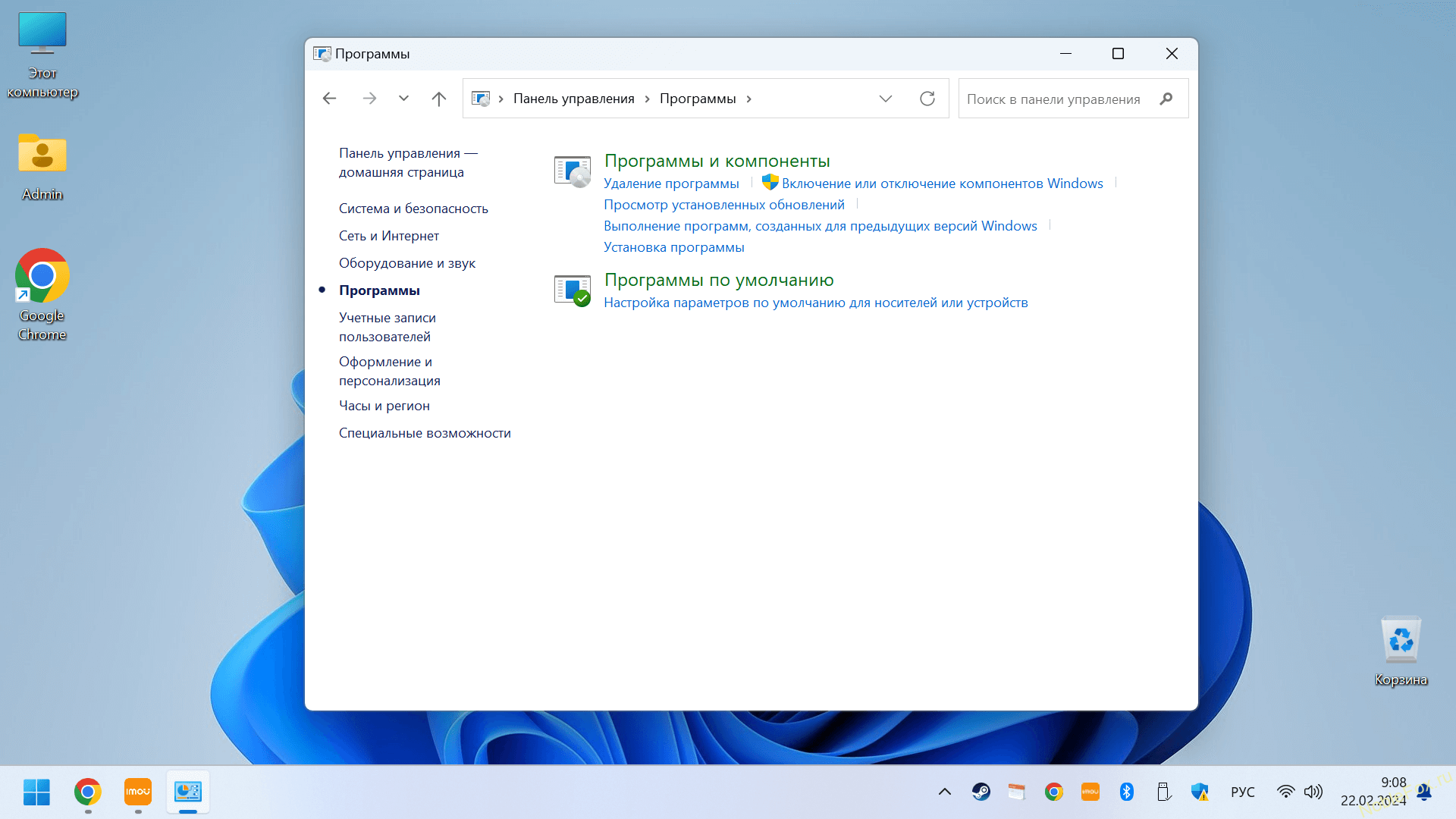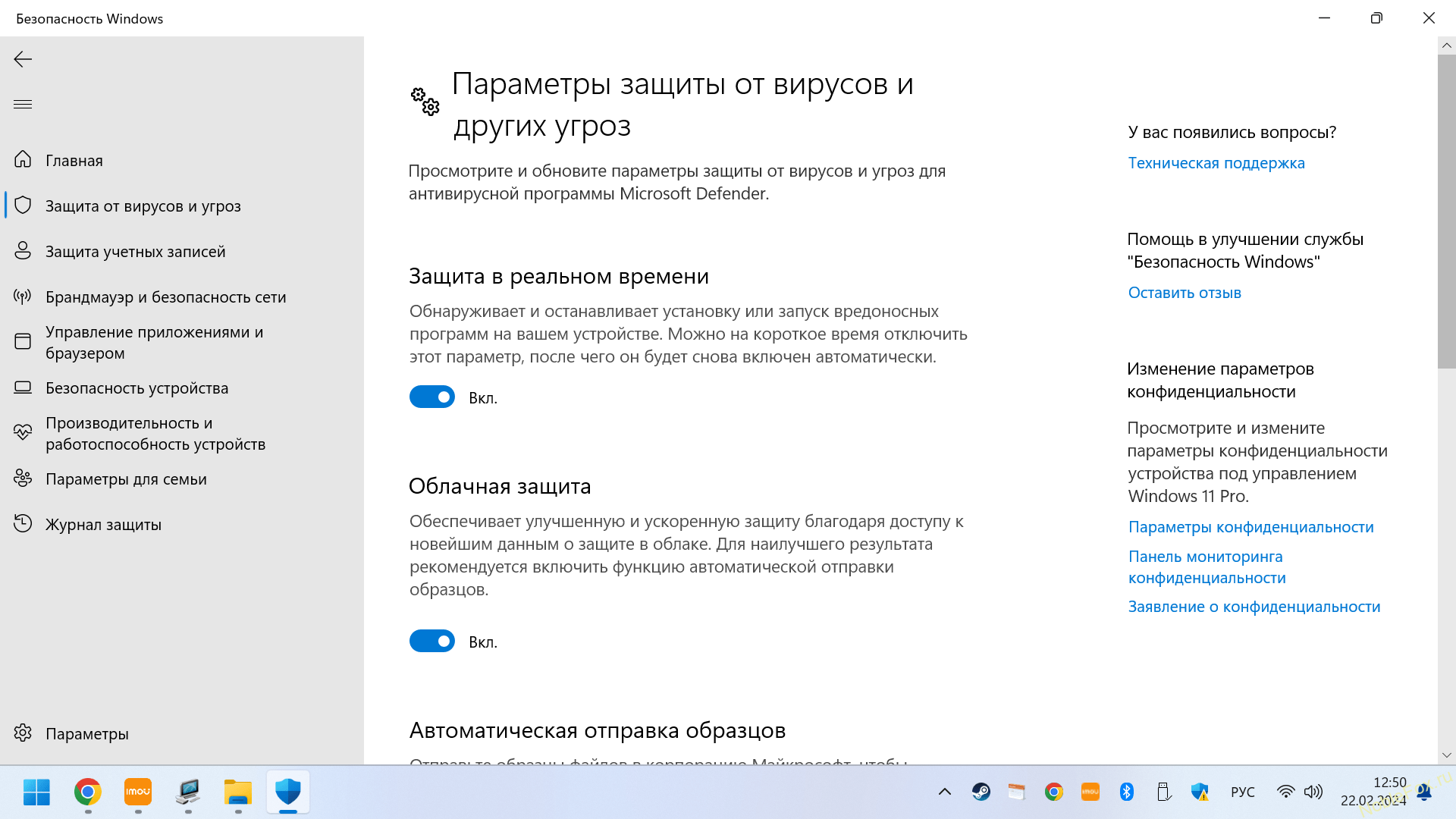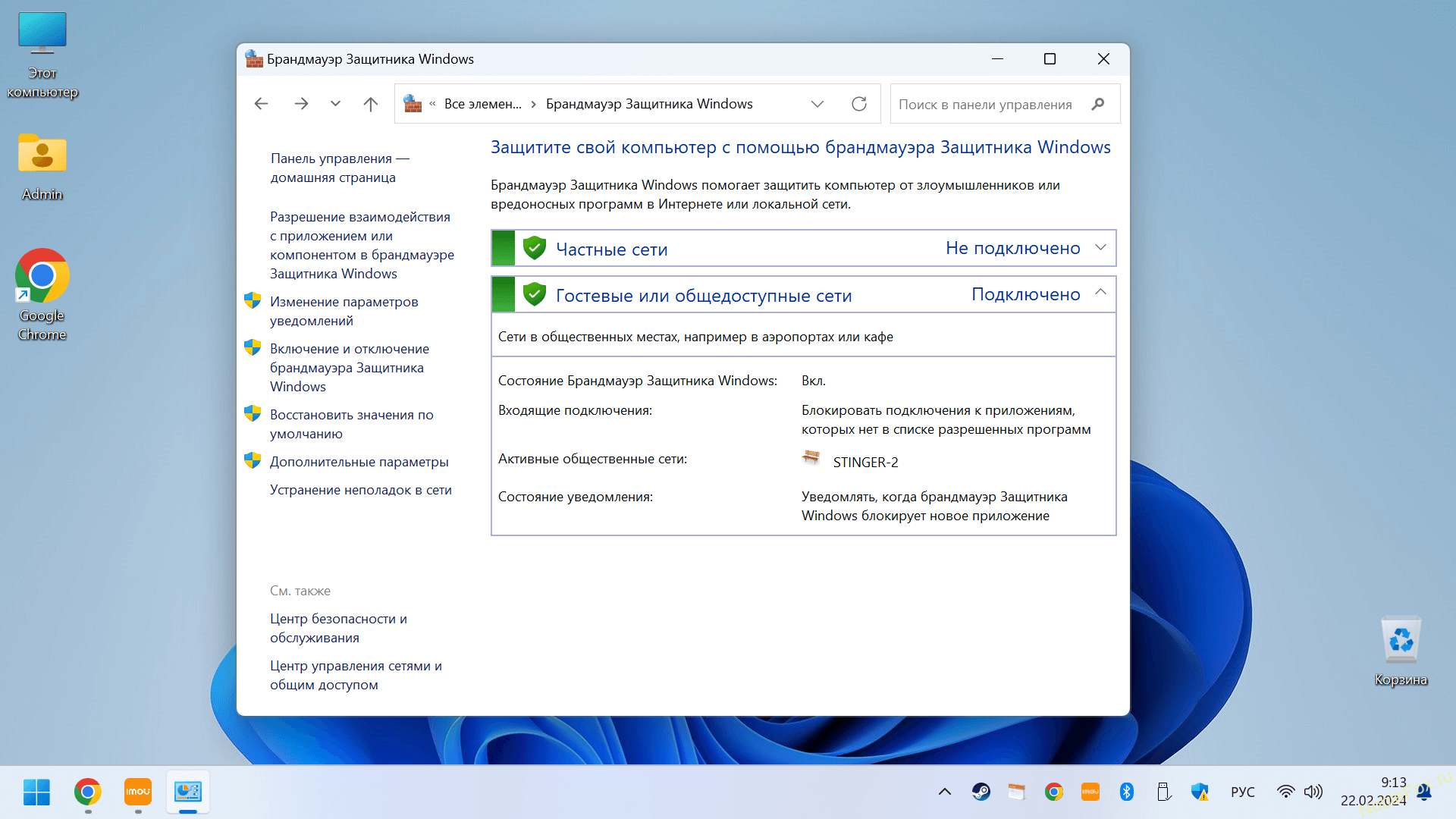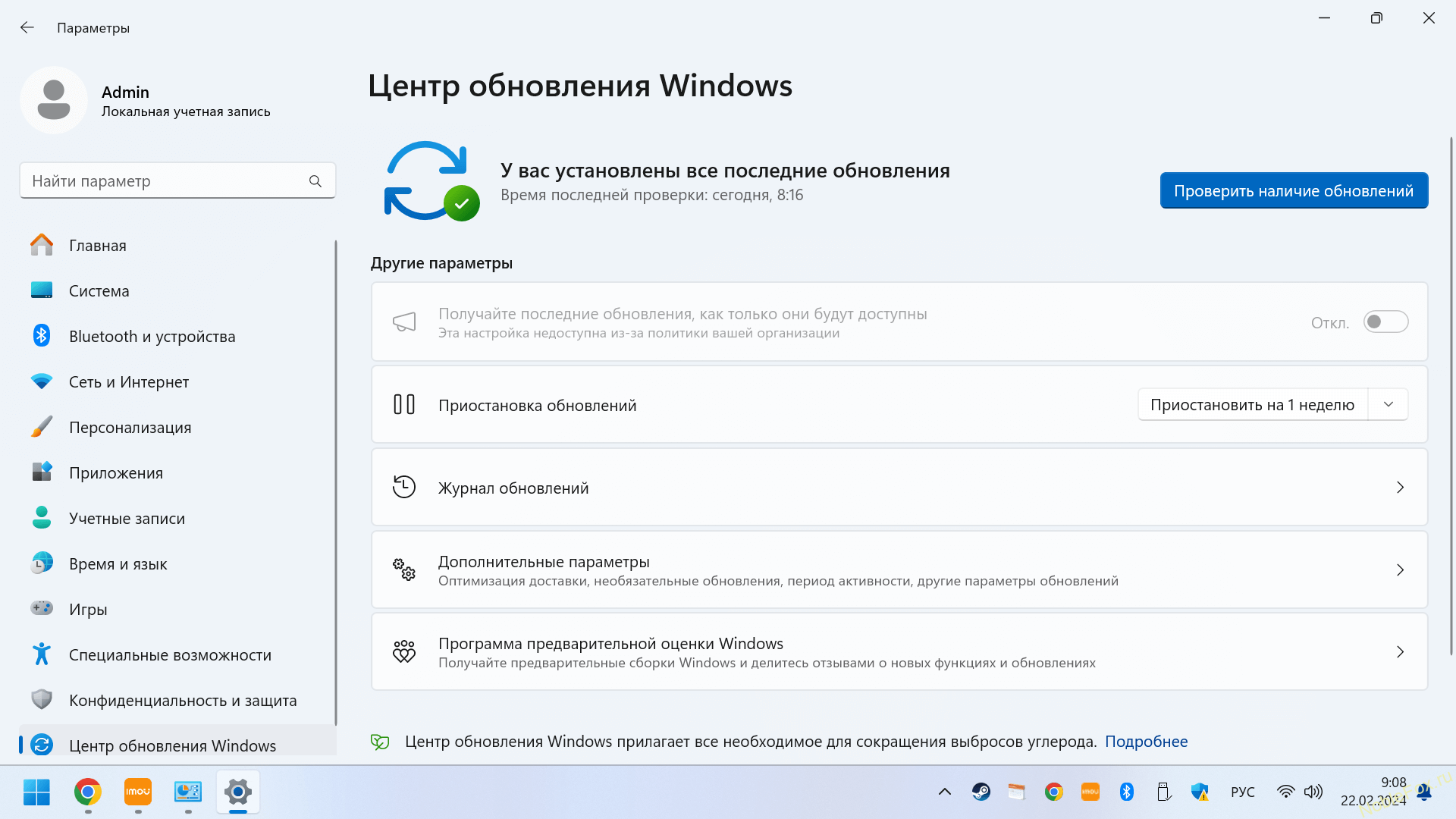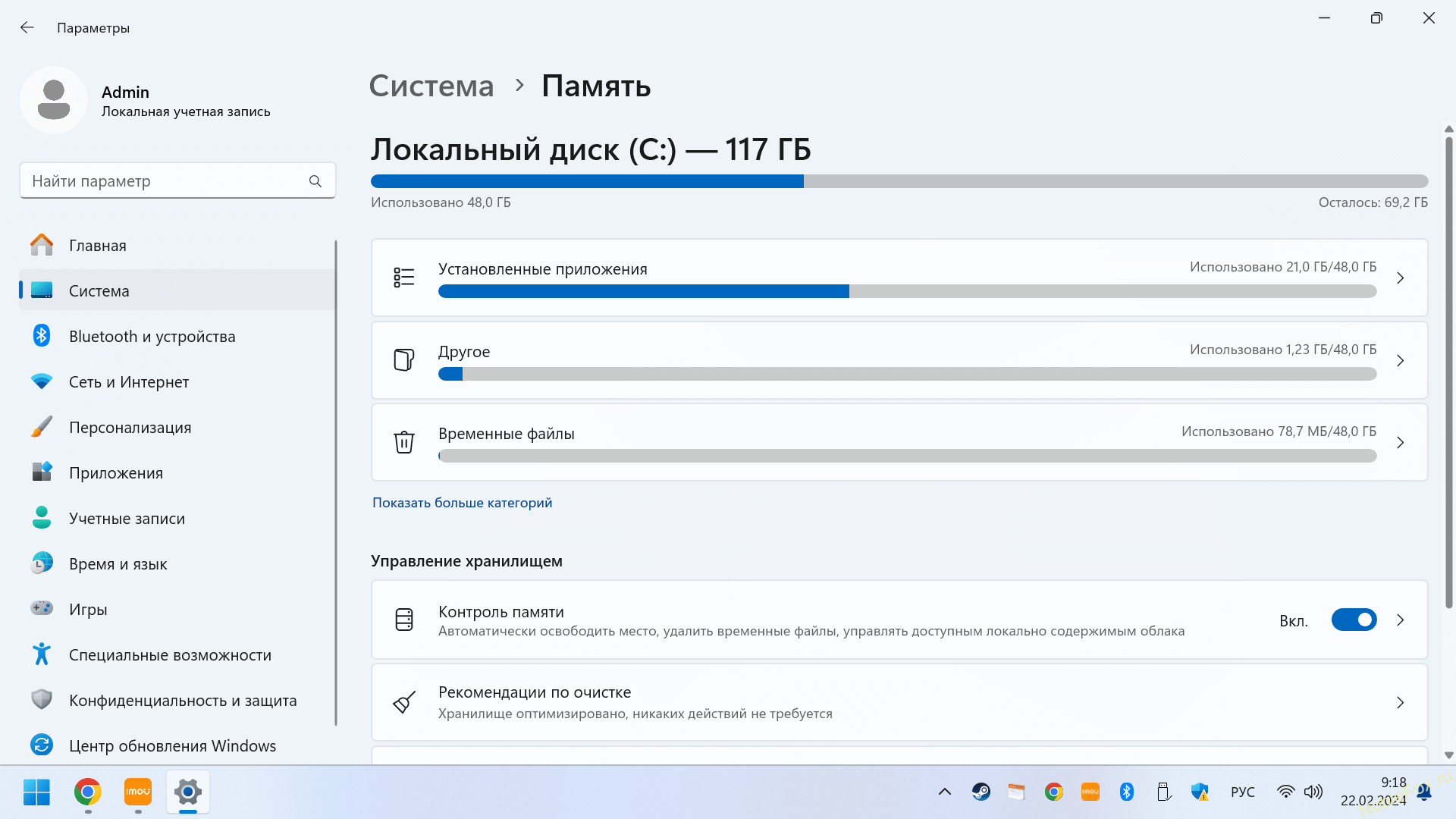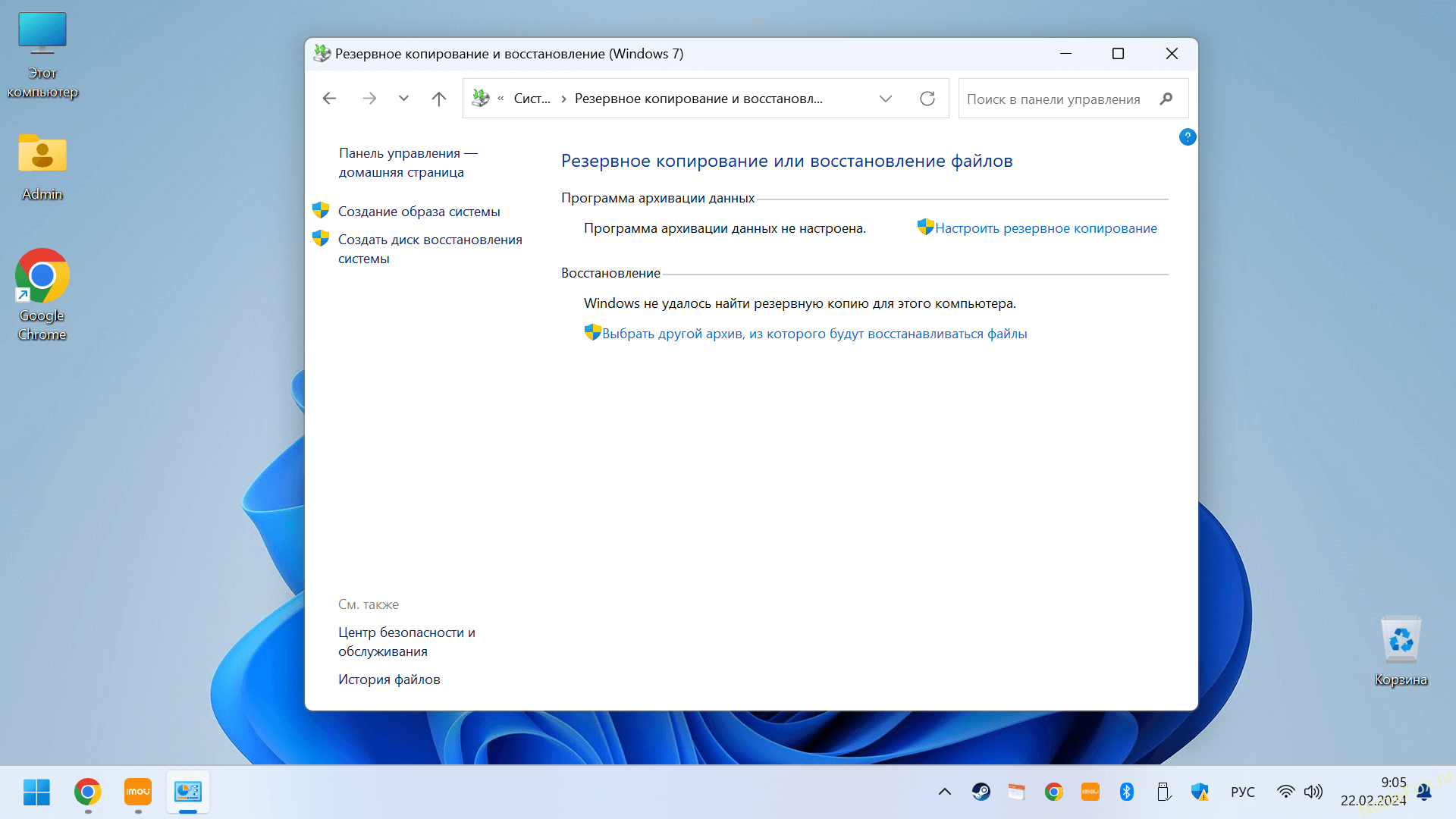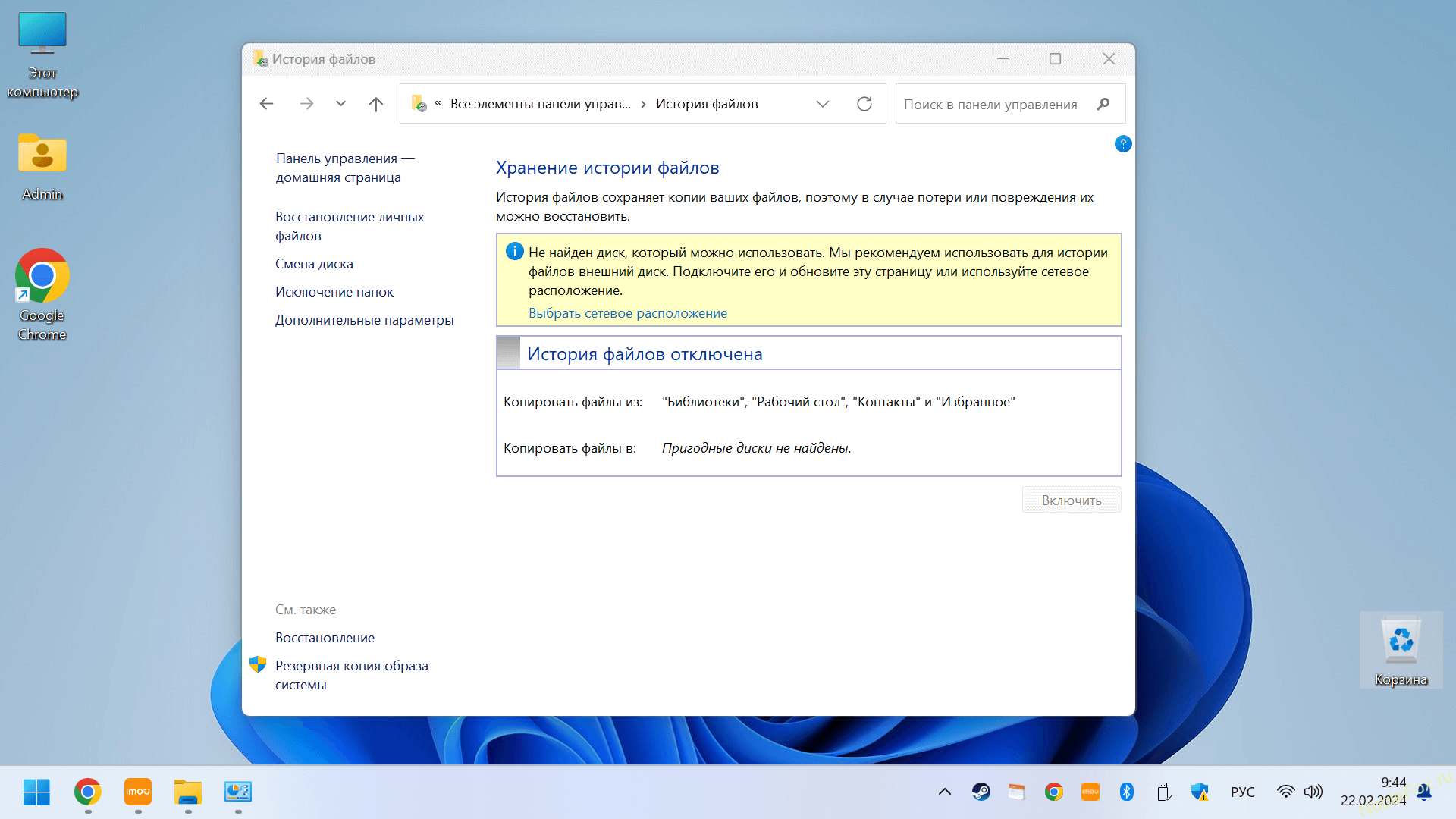Вы приобрели новый компьютер? Поздравляем! Теперь, чтобы начать пользоваться им с удовольствием, необходимо правильно его настроить, в этом вам поможет — Компьютерная помощь!
В этой статье, образовательный портал интернета «Знатный лис» представляет вашему вниманию пошаговую инструкцию по настройке нового компьютера. Вы узнаете о необходимых шагах, чтобы обеспечить безопасность, производительность и удобство использования вашего устройства.
- Шаг 1: Установка Windows
- Шаг 2: Подключение к интернету
- Шаг 3: Создание учетной записи
- Шаг 4: Установка необходимых программ
- Шаг 5: Установка программ и настройка
- Шаг 6: Настройка безопасности
- Шаг 7: Обновление операционной системы
- Шаг 8: Оптимизация производительности
- Шаг 9: Резервное копирование данных
- Шаг 10: Перенос данных со старого компьютера
- Шаг 11: Компьютерная помощь
- Заключение
Шаг 1: Установка Windows
Первым шагом после приобретения нового компьютера является установка операционной системы. Операционная система (ОС) является программным обеспечением, которое управляет работой компьютера. В зависимости от ваших предпочтений и потребностей, вы можете выбрать одну из популярных операционных систем, таких как: Windows 7, Windows 10 и Windows 11. А кто-то предпочтет macOS или Linux.
- 1. Подготовьте установочный носитель операционной системы. Обычно используется DVD-диск, загрузочный образ или же флеш-накопитель.
- 2. Вставьте носитель в компьютер и перезагрузите его.
- 3. При загрузке выберите загрузку с установочного носителя. Это может потребовать нажатия определенной клавиши (например, F8 или Del) для входа в меню загрузки.
- 4. Следуйте инструкциям на экране. Выберите язык, регион, настройки безопасности и другие параметры по вашему усмотрению.
- 5. После завершения установки ОС перезагрузите компьютер.
Шаг 2: Подключение к интернету
Для полноценного и комфортного использования компьютера необходимо подключение к Интернету. Вот несколько способов подключиться к Интернету:
- 1. Проводное подключение: Подключите сетевой кабель от модема или роутера к сетевому порту вашего компьютера.
- 2. Беспроводное подключение: Если ваш компьютер поддерживает Wi-Fi, найдите доступные сети Wi-Fi в настройках операционной системы и подключитесь к нужной сети.
- 3. Мобильный интернет: Если у есть смартфон с поддержкой функции «персональная точка доступа», вы можете подключиться к Интернету через свой телефон.
Шаг 3: Создание учетной записи
Для использования компьютера создайте учетную запись пользователя. Учетная запись позволяет вам настроить персональные настройки, сохранять файлы и иметь доступ к своим данным.
Шаг 4: Установка необходимых программ
Теперь, когда настройка системы компьютера завершена, он обновлен и готов к работе, пришло время установить необходимые программы. Компьютерная помощь предлагает некоторые из наиболее полезных программ, которые могут пригодиться вам:
- 1. Антивирусное программное обеспечение: Защитите свой компьютер от вредоносных программ и вирусов, установив надежный антивирус.
- 2. Браузер: Выберите популярный браузер, к примеру, Google Chrome, Opera, Mozilla Firefox или новейший, быстрый, безопасный Яндекс Браузер с нейросетью внутри, чтобы иметь доступ к Интернету.
- 3. Офисные приложения: Установите программы для работы с документами, такие как Microsoft Office или LibreOffice.
- 4. Мультимедийные приложения: Загрузите медиаплееры, редакторы фото и видео, чтобы наслаждаться мультимедийным контентом на вашем компьютере.
Шаг 5: Установка программ и настройка
После создания вашей учетной записи установите и настройте дополнительные программы и приложения, которые вам понадобятся. Вот некоторые важные шаги:
- 1. Установите необходимые программы и обновления через официальные источники.
- 2. Настройте программы в соответствии с вашими предпочтениями и потребностями.
- 3. Создайте ярлыки на рабочем столе или в меню «Пуск» для быстрого доступа к программам и приложениям.
Шаг 6: Настройка безопасности
В современном мире обеспечение it безопасности играет важную роль. Лучше позаботиться об этом заранее, чтобы не понадобилась скорая компьютерная помощь. Вот несколько шагов для защиты вашего компьютера от вредоносных программ и угроз:
- 1. Установите и обновляйте антивирусное программное обеспечение. Выполняйте проверку на наличие вирусов.
- 2. Включите файервол, чтобы контролировать входящие и исходящие сетевые соединения.
- 3. Регулярно обновляйте операционную систему и другое установленное программное обеспечение, чтобы исправить уязвимости безопасности.
- 4. Будьте осторожны при скачивании и установке программ из ненадежных источников.
Шаг 7: Обновление операционной системы
Когда установка операционной системы завершена — необходимо обновить ее до последней версии. Это позволит получить новые функции и исправления каких-либо ошибок, а также повысит безопасность вашего компьютера.
- 1. Подключитесь к интернету.
- 2. Перейдите в настройки операционной системы и найдите раздел обновлений.
- 3. Запустите процесс обновления.
- 4. После обновления ОС необходимо перейти на официальный сайт производителя ПК и найти раздел поддержки и драйверов.
- 5. Загрузите и установите все доступные драйверы для вашего компьютера. Драйверы обеспечивают правильную работу аппаратных компонентов устройства.
Шаг 8: Оптимизация производительности
Чтобы ваш новый компьютер работал максимально эффективно, рекомендуется выполнить несколько дополнительных шагов для оптимизации производительности. Смотрим советы от «Компьютерная помощь»:
- 1. Удалите ненужные файлы и программы. Это освободит место на жестком диске.
- 2. Для ускорения загрузки ОС — отключите автозапуск ненужных программ.
- 3. Регулярная дефрагментация HDD, улучшит скорость чтения и записи ваших данных.
- 4. При необходимости установите дополнительную оперативную память (RAM), если ваш компьютер поддерживает такую возможность.
- 5. Оптимизируйте настройки энергосбережения, чтобы увеличить время работы от аккумулятора (если это ноутбук) или снизить энергопотребление.
Шаг 9: Резервное копирование данных
Резервное копирование данных – важная мера безопасности. Он позволяет сохранить ваши ценные данные в случае сбоя системы или потери информации.
- 1. Рассмотрите использование внешнего накопителя данных, облачного хранилища или специального программного обеспечения для создания резервных копий.
- 2. Определите, какие данные вам необходимо резервировать, например, документы, фото, видео и прочие файлы.
- 3. Чтобы быть уверенным в сохранности важных данных — регулярно создавайте их резервные копии.
Шаг 10: Перенос данных со старого компьютера
Если у вас есть старый компьютер с важными данными, вы можете перенести их на новый компьютер. Вот несколько способов для переноса данных:
- 1. Воспользуйтесь внешним накопителем данных, таким как флеш-накопитель или внешний жесткий диск (HDD), чтобы перенести файлы с одного устройства на другое.
- 2. Используйте облачное хранилище, например Google Drive или OneDrive, для загрузки и скачивания ваших файлов.
- 3. Подключите оба компьютера к одной локальной сети и передайте данные через сетевое соединение.
Шаг 11: Компьютерная помощь
Не стесняйтесь обращаться за помощью и поддержкой, если у вас возникнут вопросы или проблемы с вашим новым компьютером. Вот несколько способов получить обучение и поддержку:
- 1. Поиск в Интернете: образовательные порталы сети интернет, множество форумов и блогов предлагают полезные советы и руководства по настройке и использованию компьютера.
- 2. Служба поддержки производителя: Обратитесь в службу поддержки производителя ПК, если у вас возникнут проблемы с аппаратным или программным обеспечением.
- 3. Общение с другими пользователями: Присоединитесь к сообществу пользователей компьютеров, где Вы сможете задать вопросы, получить советы и поделиться опытом.
Заключение
Настройка нового компьютера — это важный процесс, который позволяет вам использовать его с комфортом и эффективностью. Следуя этому руководству, вы сможете использовать свой компьютер с учетом ваших потребностей и предпочтений. Не забывайте обеспечивать безопасность вашего ПК, создавать резервные копии ваших файлов и обращаться за поддержкой, если у вас возникнут вопросы.
Образовательный портал интернета «Знатный лис» желает Вам приятного использования вашего нового компьютера!